3 Cara Masuk Safe Mode di Windows 10 dengan Mudah
Safe mode merupakan salah satu fitur di sistem operasi Windows yang sering digunakan untuk melakukan troubleshooting apabila terjadi masalah. Mulai dari program yang tidak berjalan secara normal hingga infeksi virus, semuanya biasanya akan menggunakan safe mode untuk memperbaikinya.
Dalam safe mode, Windows hanya akan memuat berbagai driver serta program yang penting saja selama proses startup. Dengan begitu, berbagai pengaturan serta aplikasi yang bermasalah tidak akan berjalan dan kita bisa memperbaikinya tanpa ada gangguan.
Terdapat banyak metode yang bisa Anda lakukan agar bisa masuk ke safe mode ini. Nah kali ini, Carisinyal akan mengulas cara masuk safe mode di sistem operasi terbaru dari Microsoft yakni Windows 10. Bagaimanakah caranya?
Cara 1: System Configuration
Cara pertama untuk masuk ke safe mode adalah melalui system configuration. Caranya, cukup ketik “msconfig” atau “system configuration” di Windows Search lalu tekan enter. Sebuah jendela system configuration kemudian akan muncul di layar komputer.
Silahkan klik tab Boot, lalu ceklis opsi Safe Boot yang ada di bagian kiri bawah. Di bawahnya terdapat 4 macam metode safe boot yang bisa Anda pilih, yakni:
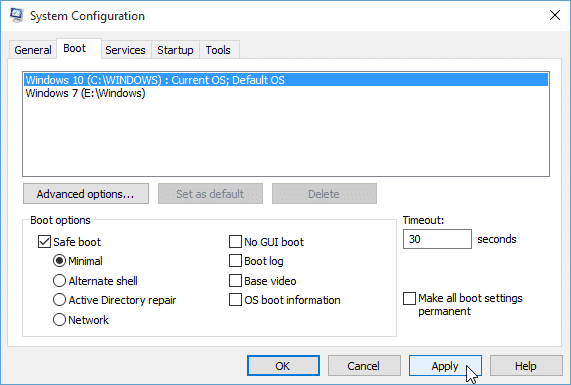
- Minimal: Menjalankan safe mode dengan memuat driver dan service yang penting saja, tetapi dalam tampilan Windows standar
- Alternate Shell: Menjalankan safe mode dengan Command prompt tanpa Windows GUI. Untuk menjalankan fitur ini dibutuhkan pengetahuan untuk menggunakan Windows tanpa bantuan mouse.
- Active Directory Repair: Menjalankan safe mode yang memiliki akses ke komponen komputer. Fitur ini sangat cocok digunakan ketika kita gagal menginstal hardware baru.
- Network: Menjalankan safe mode dengan tambahan driver dan service yang digunakan untuk mengakses jaringan serta menggunakan tampilan Windows GUI standar.
Silahkan pilih salah satu dari keempat fitur tambahan tersebut, lalu klik tombol “Apply” dan “OK”. Selanjutnya akan muncul pertanyaan apakah ingin melakukan restrat sekarang atau tidak. Silahkan lakukan restart untuk masuk ke safe mode tersebut.
Cara 2: Tombol F8
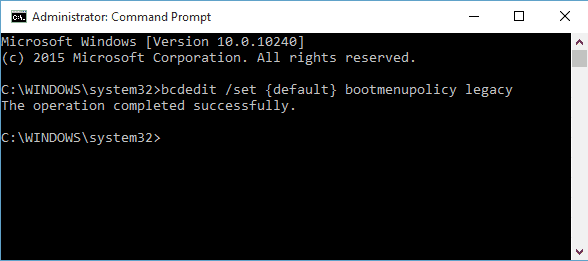
Cara masuk safe mode yang selanjutnya merupakan metode yang sudah sangat umum yakni dengan menggunakan tombol F8 di keyboard. Kita hanya tinggal menekan tombol F8 beberapa kali ketika proses booting untuk kemudian memilih jenis safe mode mana yang akan digunakan.
Sayangnya, di Windows 10 cara mengakses via tombol F8 ini ditiadakan dengan tujuan untuk memperpecat proses booting. Namun Anda dapat menggunakan trik khusus agar cara ini kembali dapat digunakan di Windows 10.
Caranya, klik kanan di tombol Start lalu pilih opsi Command Prompt (Admin). Klik tombol “Yes” jika muncul peringatan dari User Account Control. Setelah Command Prompt terbuka silahkan ketik:
bcdedit /set {default} bootmenupolicy legacy
Selanjutnya silahkan tekan enter dan restart komputer Anda. Sekarang setiap kali melakukan booting Anda dapat menekan tombol F8 untuk masuk ke safe mode. Jika Anda ingin menonaktifkan kembali tombol F8 tersebut, silahkan ulangi langkah di atas lalu ketik:
bcdedit /set {default} bootmenupolicy standard
Selanjutnya tekan enter dan tutup Command Prompt. Kini tombol F8 sudah tidak bisa lagi digunakan untuk mengakses safe mode ketika proses booting, namun proses booting ke sistem operasi Windows-nya akan menjadi lebih cepat.
Cara 3: Advanced Startup
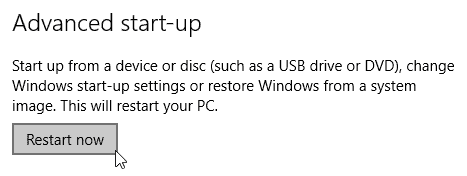
Cara terakhir yang dapat Anda coba untuk masuk ke safe mode di Windows 10 adalah melalui Advanced Startup. Caranya, klik tombol Start lalu pilih Settings. Di sana pilih Update & Security lalu pilih kolom Recovery. Pada bagian Advanced Startup silahkan klik tombol “Restart Now”.
Komputer Anda kemudian akan masuk ke recovery mode. Di sana terdapat tiga opsi yang bisa Anda pilih yakni Continue, Troubleshoot, dan Turn off your PC. Silahkan pilih Troubleshoot > Advanced Options hingga muncul berbagai macam pilihan.
Selanjutnya silahkan pilih Startup Settings lalu Restart komputer Anda. Setelah melakukan restart, Anda akan disuguhkan dengan berbagai macam pilihan startup termasuk safe mode. Silahkan pilih jenis safe mode yang ingin Anda gunakan.
Selain dengan cara di atas, Anda juga bisa masuk ke recovery mode dengan cara yang sangat singkat. Caranya, klik tombol start lalu klik tombol power. Setelah itu, silahkan tekan dan tahan tombol shift lalu klik opsi restart. Komputer Anda selanjutnya akan secara otomatis masuk ke recovery mode.
Nah itulah berbagai macam cara masuk safe mode pada sistem operasi Windows 10. Selain melalui safe mode, Anda juga dapat memperbaiki masalah pada sistem operasi tersebut dengan menggunakan fitur refresh dan reset yang pernah kami ulas di artikel ini. Selamat mencoba!

